第14章 USMART调试组件实验
第十四章 USMART调试组件实验
1. 硬件设计
本实验用到的硬件资源有:
-
指示灯 DS0 和 DS1
-
串口
-
TFTLCD 模块
这三个硬件在前面章节均有介绍,本章不再介绍。
2. 软件设计
2.1 移植USMART调试组件
我们打开工程,并新建 USMART 组,添加 USMART 组件代码,同时把 USMART文件夹添加到头文件包含路径,在主函数里面加入 include“usmart.h”
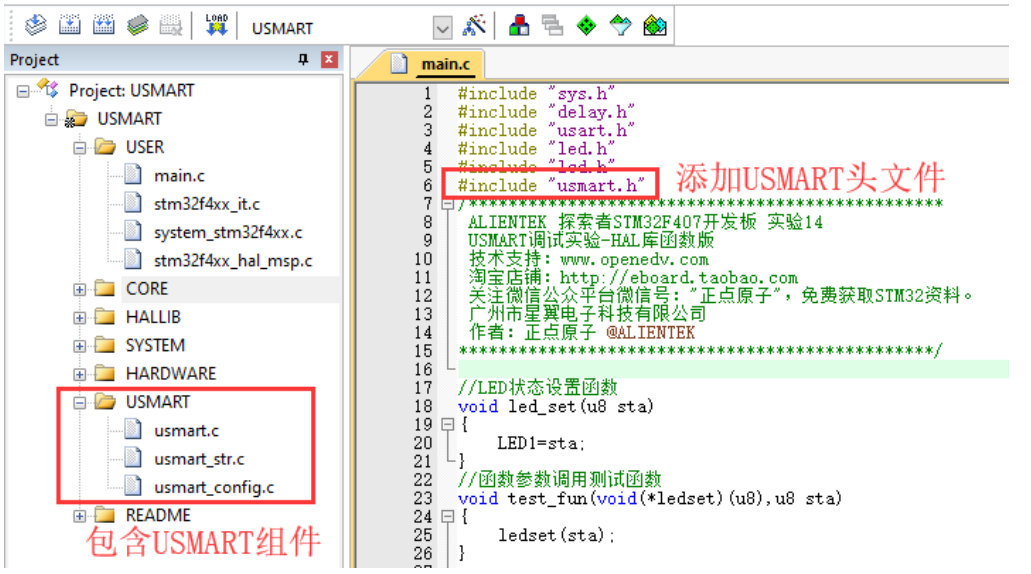
由于 USMART 默认提供了 STM32F4 的 TIM4 中断初始化设置代码,我们只需要在 usmart.h里面设置 USMART_ENTIMX_SCAN 为 1,即可完成 TIM4 的设置,通过 TIM4 的中断服务函数,调用 usmart_dev.scan()(就是 usmart_scan 函数),实现 usmart 的扫描。此部分代码我们就不列出来了,请参考 usmart.c。
2.2 添加要调用的函数
此时,我们就可以使用 USMART 了,不过在主程序里面还得执行 usmart 的初始化,另外还需要针对你自己想要被 USMART 调用的函数在 usmart_config.c 里面进行添加。下面先介绍如何添加自己想要被 USMART 调用的函数,打开 usmart_config.c
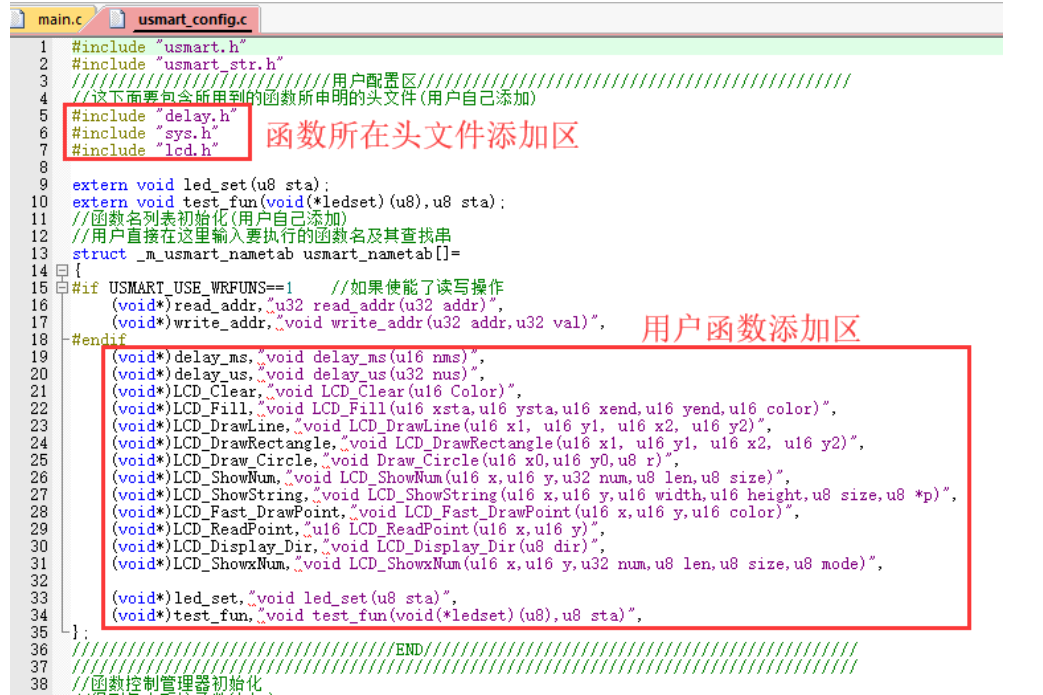
这里的添加函数很简单,只要把函数所在头文件添加进来,并把函数名按上图所示的方式增加即可,默认我们添加了两个函数: delay_ms 和 delay_us。另外, read_addr 和 write_addr 属于 usmart 自带的函数,用于读写指定地址的数据,通过配置 USMART_USE_WRFUNS,可以使能或者禁止这两个函数。
这里我们根据自己的需要按上图的格式添加其他函数,添加完之后如图:
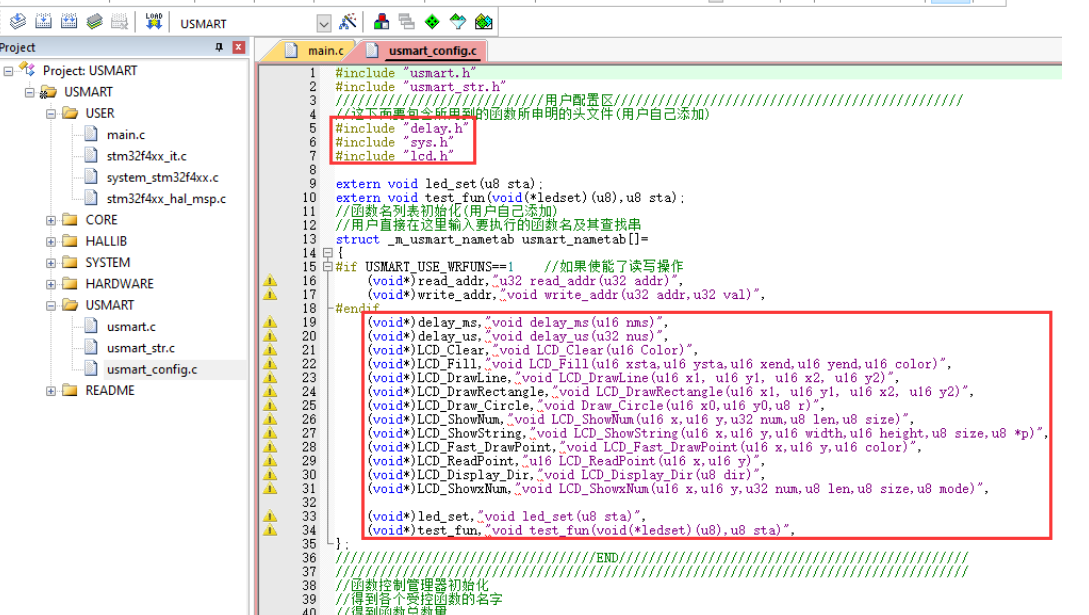
上图中,我们添加了 lcd.h,并添加了很多 LCD 函数,最后我们还添加了 led_set 和 test_fun两个函数,这两个函数在 main.c 里面实现,代码如下:
// LED 状态设置函数
void led_set(u8 sta)
{
LED1 = sta;
}
// 函数参数调用测试函数
void test_fun(void(*ledset)(u8), u8 sta)
{
ledset(sta);
}
led_set 函数,用于设置 LED1 的状态,而第二个函数 test_fun 则是测试 USMART 对函数参数的支持的, test_fun 的第一个参数是函数,在 USMART 里面也是可以被调用的。
2.3 主函数
在添加完函数之后,我们修改 main 函数,如下:
// LED状态设置函数
void led_set(u8 sta)
{
LED1=sta;
}
//函数参数调用测试函数
void test_fun(void(*ledset)(u8),u8 sta)
{
ledset(sta);
}
int main(void)
{
HAL_Init(); // 初始化HAL库
Stm32_Clock_Init(336,8,2,7); // 设置时钟,168Mhz
delay_init(168); // 初始化延时函数
uart_init(115200); // 初始化USART
LED_Init(); // 初始化LED
LCD_Init(); // 初始化LCD
usmart_dev.init(84); // 初始化USMART
POINT_COLOR = RED; //画笔颜色:红色
LCD_ShowString(30,50,200,16,16,"Explorer STM32F4");
LCD_ShowString(30,70,200,16,16,"USMART TEST");
LCD_ShowString(30,90,200,16,16,"ATOM@ALIENTEK");
LCD_ShowString(30,110,200,16,16,"2024/10/08");
while(1)
{
LED0 = !LED0;
delay_ms(500);
}
}
此代码显示简单的信息后,就是在死循环等待串口数据。至此,整个 usmart 的移植就完成了。编译成功后,就可以下载程序到开发板,开始 USMART 的体验。
3. 串口测试使用
将程序下载到探索者 STM32F4 开发板后,可以看到 DS0 不停的闪烁,提示程序已经在运行了。 同时,屏幕上显示了一些字符(就是主函数里面要显示的字符)。
3.1 系统指令
我们打开串口调试助手 XCOM,选择正确的串口号→多条发送→勾选发送新行(即发送回车键)选项,然后发送 list 指令,即可打印所有 usmart 可调用函数。如下图所示:
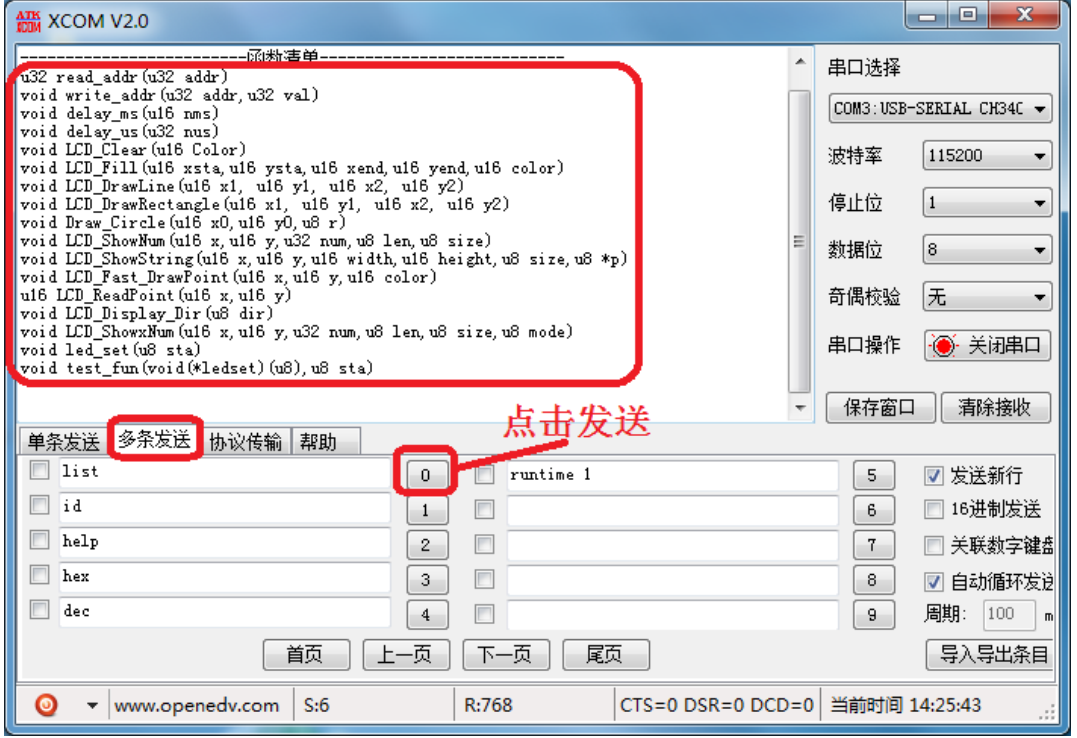
上图中 list、 id、?、 help、 hex、 dec 和 runtime 都属于 usmart 自带的系统命令。下面我们简单介绍下这几个命令:
-
list,该命令用于打印所有 usmart 可调用函数。发送该命令后,串口将受到所有能被 usmart调用得到函数
-
id,该指令用于获取各个函数的入口地址。比如前面写的 test_fun 函数,就有一个函数参数,我们需要先通过 id 指令,获取 led_set 函数的 id(即入口地址),然后将这个 id 作为函数参数,传递给 test_fun。
-
help(或者‘ ?’也可以),发送该指令后,串口将打印 usmart 使用的帮助信息。
-
hex 和 dec,这两个指令可以带参数,也可以不带参数。当不带参数的时候, hex 和 dec 分别用于设置串口显示数据格式为 16 进制/10 进制。当带参数的时候, hex 和 dec 就执行进制转换,比如输入: hex 1234,串口将打印: HEX:0X4D2,也就是将 1234 转换为 16 进制打印出来。又比如输入: dec 0X1234,串口将打印: DEC:4660,就是将 0X1234 转换为 10 进制打印出来。
-
runtime 指令,用于函数执行时间统计功能的开启和关闭,发送: runtime 1,可以开启函数执行时间统计功能;发送: runtime 0,可以关闭函数执行时间统计功能。函数执行时间统计功能,默认是关闭的。
3.2 使用举例
LCD_ShowString 函数,该函数用于显示字符串,我们通过串口输入: LCD_ShowString(20,200,200,100,16,"This is a test for usmart!!")
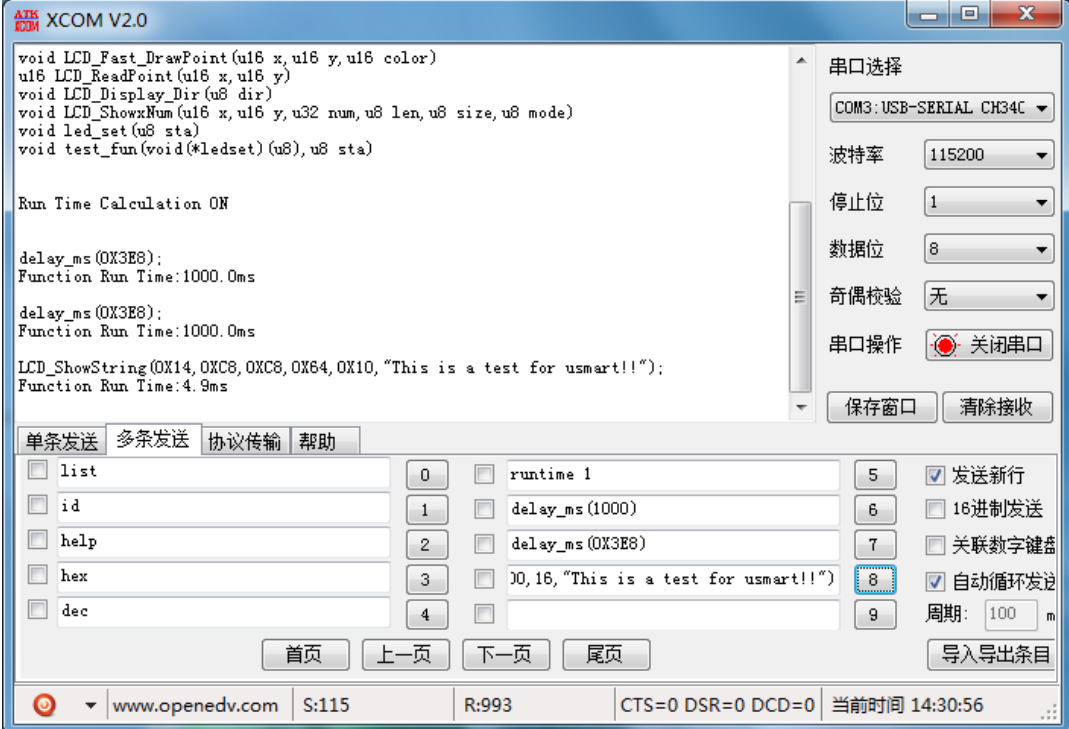
该函数用于在指定区域,显示指定字符串,发送给开发板后,我们可以看到 LCD 在我们指定的地方显示了: This is a test for usmart!! 这个字符串。
其他函数的调用,也都是一样的方法,这里我们就不多介绍了,最后说一下带有函数参数的函数的调用。我们将 led_set 函数作为 test_fun 的参数,通过在 test_fun 里面调用 led_set 函数,实现对 DS1(LED1)的控制。前面说过,我们要调用带有函数参数的函数,就必须先得到函数参数的入口地址(id),通过输入 id 指令,我们可以得到 led_set 的函数入口地址是: 0X080052C9,所以,我们在串口输入: test_fun(0X080052C9,0),就可以控制 DS1 亮了。
本文作者:hazy1k
本文链接:https://www.cnblogs.com/hazy1k/p/18451855
版权声明:本作品采用知识共享署名-非商业性使用-禁止演绎 2.5 中国大陆许可协议进行许可。





【推荐】国内首个AI IDE,深度理解中文开发场景,立即下载体验Trae
【推荐】编程新体验,更懂你的AI,立即体验豆包MarsCode编程助手
【推荐】抖音旗下AI助手豆包,你的智能百科全书,全免费不限次数
【推荐】轻量又高性能的 SSH 工具 IShell:AI 加持,快人一步